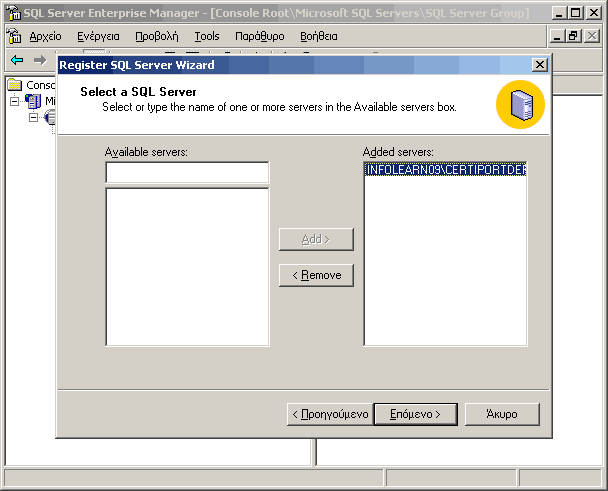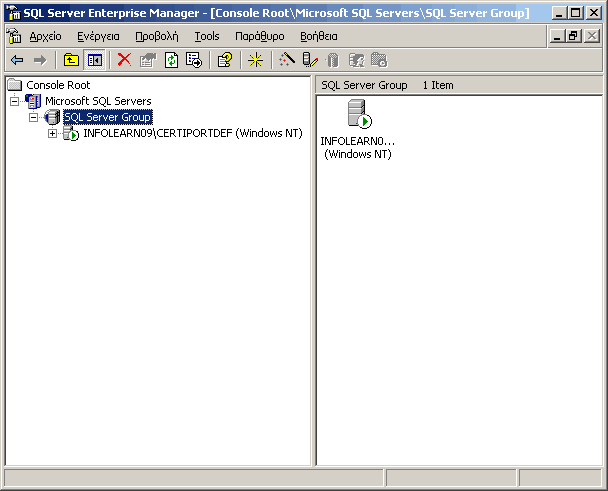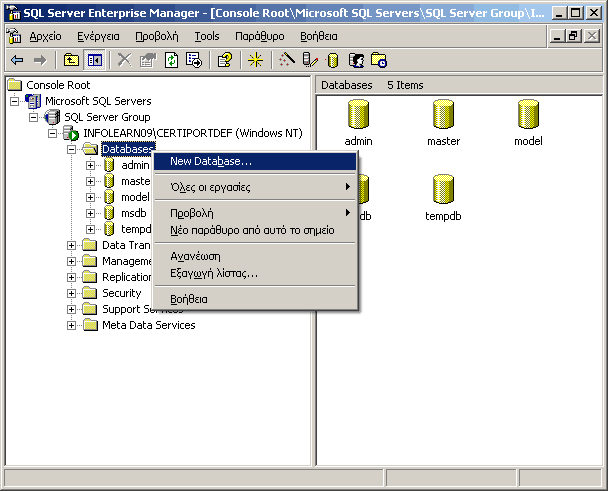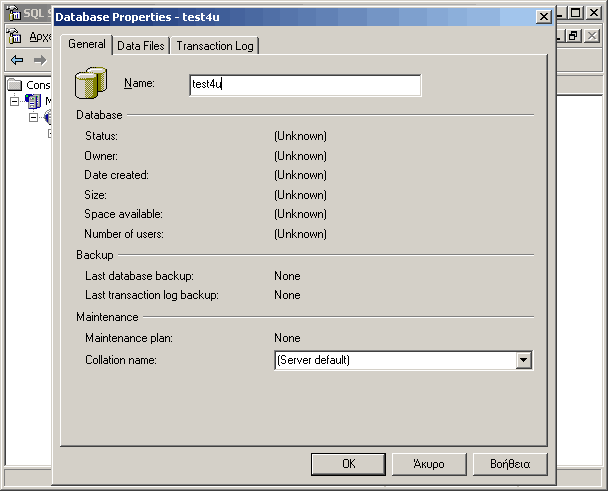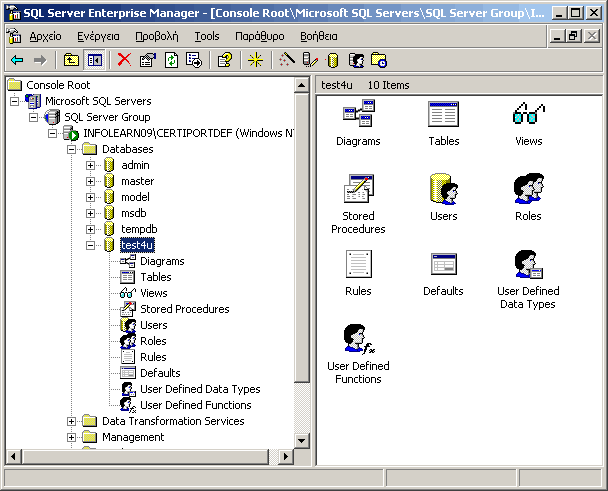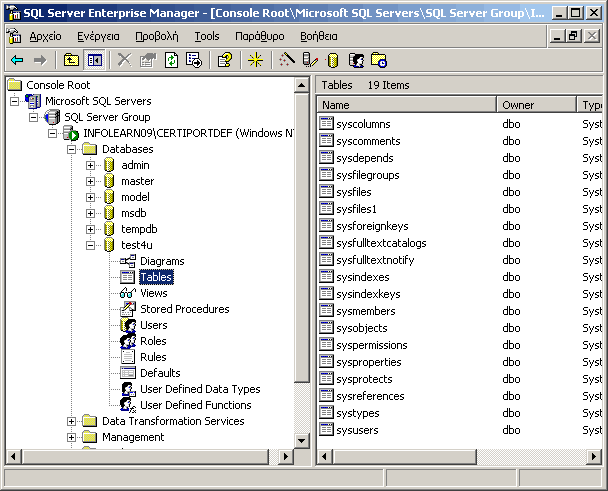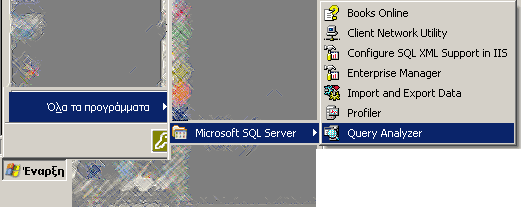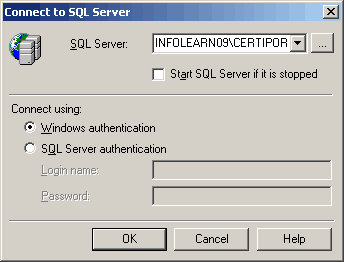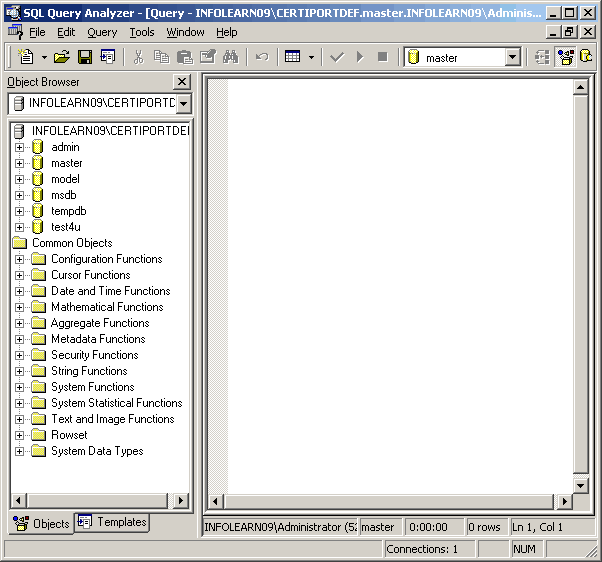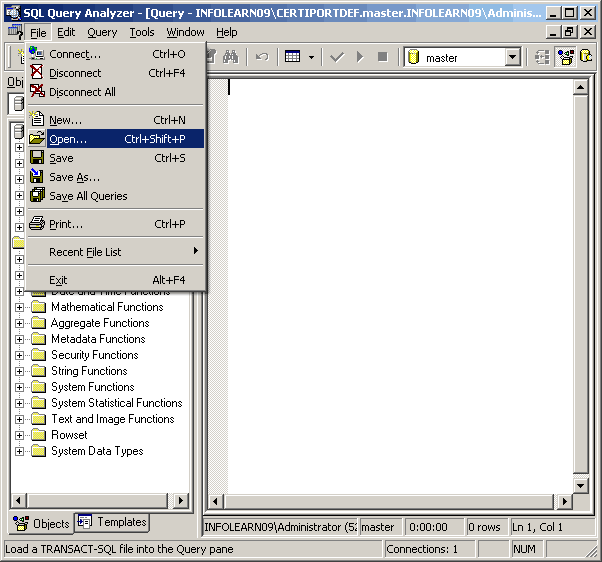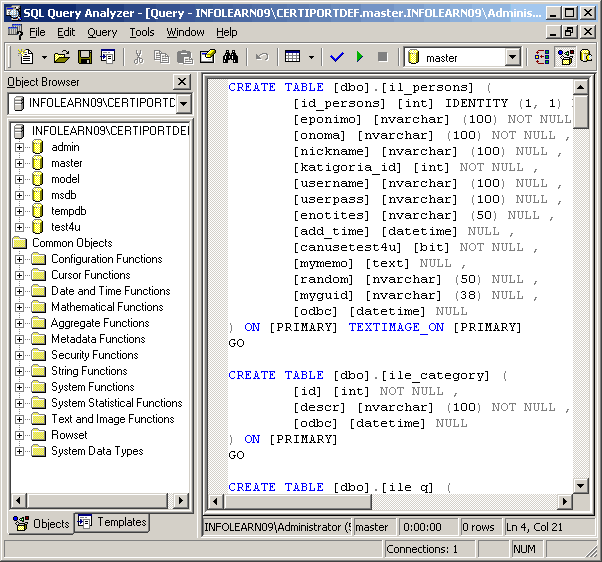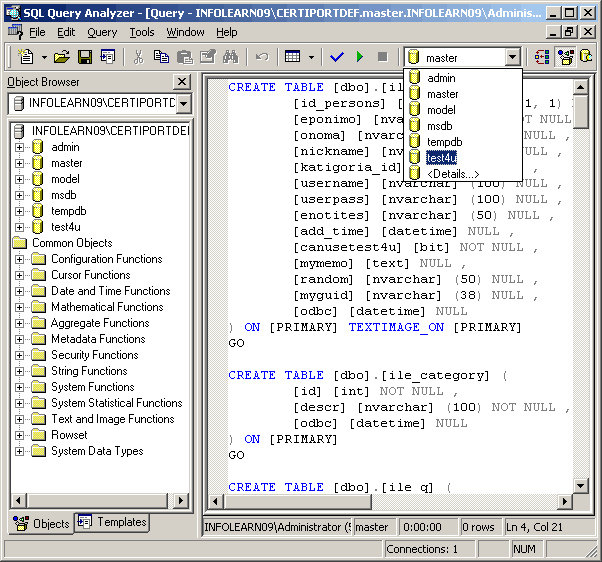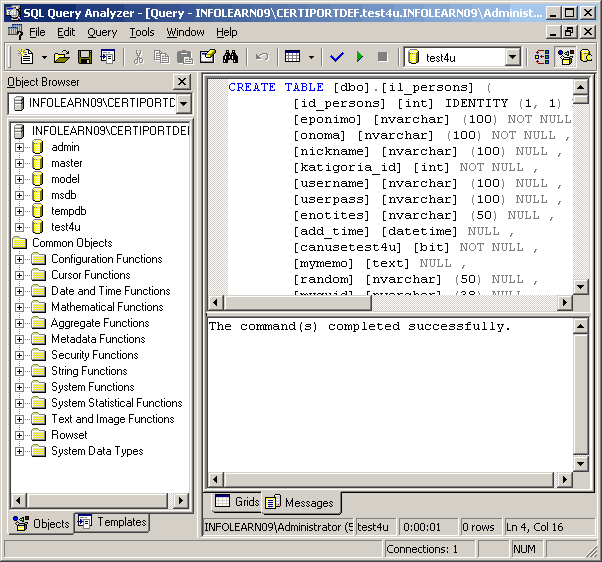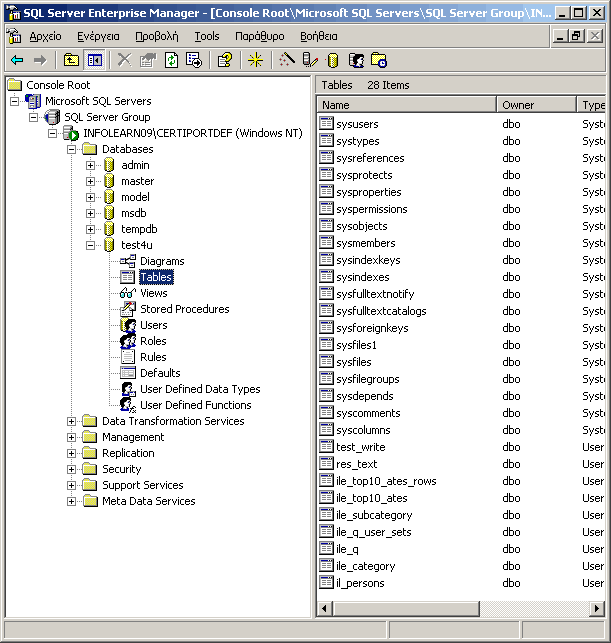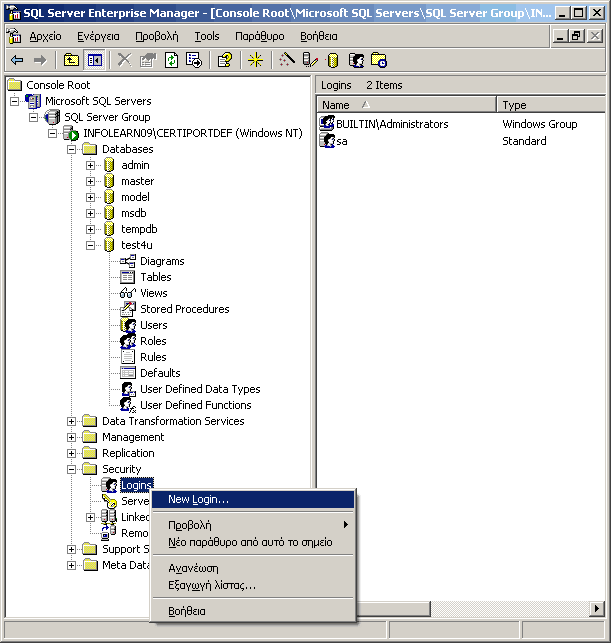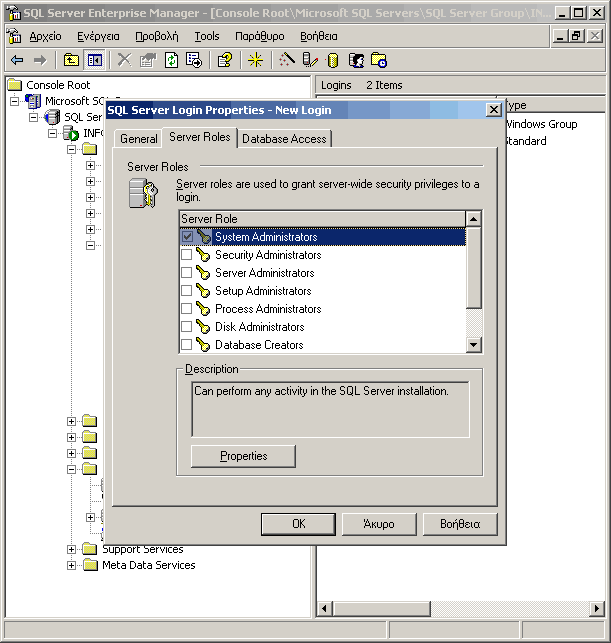ΒΗΜΑ ΠΡΩΤΟ: Ρύθμιση τou MS SQL Server. Ο υπολογιστής αυτός μπορεί να είναι ο server της σχολής. Σε αυτόν τον υπολογιστή ΔΕΝ είναι υποχρεωτικό να υπάρχει το TEST4U Περιεχόμενα
Enterprise Manager Σε αυτή την ενότητα δεν θα ασχοληθούμε με την εγκατάσταση του MS SQL Server γιατί θεωρούμε ότι υπάρχει ήδη εγκατεστημένος στον server σας. Ξεκινώντας λοιπόν θα πρέπει να ανοίξουμε τον Enterprise Manager από την Έναρξη/Όλα τα προγράμματα/Microsoft SQL Server/Enterprise Manager.
Ακολουθώντας την διαδρομή Console Root/Microsoft SQL Servers/SQL Server Group θα δούμε τους SQL servers που έχουν γίνει register στον Enterprise Manager.
Register του SQL Server στον Enterprise Manager Στις περισσότερες περιπτώσεις ο SQL server είναι ήδη register. Αν δεν είναι τότε μπορούμε να τον κάνουμε register κάνοντας δεξί κλικ στο SQL Server Group και κλικ στην επιλογή New SQL Server Registration.
Ανοίγει ένας "μάγος" (wizard) και κάνοντας κλικ στο κουμπί επόμενο θα εμφανιστούν δύο πλαίσια και επιλέγουμε από το αριστερό πλαίσιο τον server και κάνουμε κλικ στο πλήκτρο Add, οπότε ο server μεταφέρετε στο δεξί πλαίσιο.
Κάνουμε κλικ στο κουμπί Επόμενο . Εδώ θα επιλέξουμε την πρώτη επιλογή για Windows Authentication Mode και θα πρέπει να έχουμε δικαιώματα διαχειριστή στον υπολογιστή του SQL server.
Κάνουμε κλικ στο κουμπί Επόμενο . Εδώ αφήνουμε τις επιλογές ως έχουν.
Κάνουμε κλικ στο κουμπί Επόμενο και μετά στο κουμπί Τέλος. 0 Κάνουμε κλικ στο Τέλος. Αν όλα πάνε καλά θα δούμε την παρακάτω εικόνα:
Κάνουμε κλικ στο κουμπί Close. Ο SQL server λοιπόν θα προστεθεί κάτω από την επιλογή SQL Server Group.
Δημιουργία της δικής μας βάσης δεδομένων Κάνοντας λοιπόν διπλό κλικ πάνω στον SQL server μας, θα ανοίξουν τα στοιχεία του. Ξανακάνουμε διπλό κλικ πάνω στο στοιχείο Databases και βλέπουμε τις τις βάσεις δεδομένων αυτού του SQL server. Κάνουμε δεξί κλικ στην επιλογή Databases και επιλέγουμε New Database...
Θα ανοίξει ένα παράθυρο διαλόγου και στο πλαίσιο κειμένου γράφουμε το όνομα της βάσης π.χ. test4u
Κάνουμε κλικ στο κουμπί ΟΚ και βλέπουμε ότι έχει προστεθεί μία νέα βάση με το όνομα αυτό π.χ. test4u. Κάνουμε διπλό κλικ πάνω στη βάση αυτή.
Βλέπουμε τα στοιχεία της βάσης αυτής όπως π.χ. οι πίνακες (Tables).
Η βάση μας έχει ήδη κάποιους πίνακες και είναι πίνακες του συστήματος. Όλοι οι πίνακες αυτοί αρχίζουν με το πρόθεμα sys και δεν πειράζουμε τους πίνακες αυτούς. Σε αυτό το σημείο θα χρειαστούμε το εργαλείο Query Analyzer που το βρίσκουμε από Έναρξη/Όλα τα προγράμματα/Microsoft SQL Server/Query Analyzer
Η εφαρμογή μας ρωτά με ποιόν SQL server θέλουμε να συνδεθούμε. Επιλέγουμε τον δικό μας και κάνουμε κλικ στο κουμπί ΟΚ.
Συνδέεται η εφαρμογή με τον SQL server και μας δείχνει στο αριστερό τμήμα τα αντικείμενα.
Στο σημείο αυτό θα πρέπει να κατεβάσουμε το sql script που δημιουργεί τους πίνακες κάνοντας κλικ εδώ. Το αρχείο που θα κατεβάσουμε θα είναι σε zip μορφή (makedb_mssqlserver.zip). Το αποσυμπιέζουμε στην επιφάνεια εργασίας και το αρχείο που μας ενδιαφέρει είναι το makedb_mssqlserver.sql Επιστρέφουμε στον Query Analyzer και από το μενού επιλέγουμε File/Open.
Στο πλαίσιο διαλόγου που θα εμφανιστεί, εντοπίζουμε το αρχείο makedb_mssqlserver.sql που μόλις κατεβάσαμε και το ανοίγουμε. Βλέπουμε λοιπόν μπροστά μας τις εντολές SQL για την δημιουργία πινάκων.
Από την μπάρα εργαλείων θα πρέπει να συνδεθούμε με την δικιά μας βάση δεδομένων, οπότε από το πλαίσιο επιλογής βάσεων επιλέγουμε την βάση test4u από την προεπιλεγμένη master.
Κάνουμε κλικ στο κουμπί Execute Query που βρίσκεται ακριβώς δίπλα. Σε λίγα δευτερόλεπτα θα δούμε την παρακάτω εικόνα
Το μήνυμα The command(s) completed successfully. σημαίνει ότι όλα πήγαν καλά. Οι εργασίες με τον Query Analyzer έχουν τελειώσει οπότε κλείνουμε την εφαρμογή και επιστρέφουμε στον Enterprise Manager. Κάνουμε δεξί κλικ και Ανανέωση (Refresh) στην επιλογή Tables της βάσης μας και βλέπουμε ότι οι πίνακες il_persons έχουν δημιουργηθεί.
Δημιουργία χρήστη για την βάση δεδομένων Αφού λοιπόν έχουμε την βάση test4u με τους απαραίτητους πίνακες, θα πρέπει να δημιουργήσουμε και έναν χρήστη που θα έχει πρόσβαση σε αυτήν την βάση από οποιοδήποτε μηχάνημα του δικτύου μας. Στον Enterprise Manager μεταβαίνουμε στην ενότητα Console Root/Microsoft SQL Servers/SQL Server Group/Ο server μας/Security/Logins και κάνουμε δεξί κλικ στο στοιχείο Logins και επιλέγουμε New Login.
Ανοίγει ένα νέο παράθυρο και βάζουμε τα εξής στοιχεία: Στο πεδίο όνομα (Name): το όνομα του χρήστη π.χ. test4u1 Στο Authentication επιλέγουμε SQL Server Authentication και βάζουμε τον κωδικό (Password) για αυτόν τον χρήστη π.χ. test4u2 Στο πλαίσιο Databases επιλέγουμε την βάση μας π.χ. την test4u Στο πλαίσιο της γλώσσας (Language) επιλέγουμε Greek έτσι ώστε τα μηνύματα λάθους να είναι στην ελληνική γλώσσα.
Μεταβαίνουμε στην δεύτερη καρτέλα του παραθύρου, στην Server Roles και τσεκάρουμε την επιλογή System Administrators.
Μεταβαίνουμε στην τρίτη καρτέλα του παραθύρου, στην Databases Access και τσεκάρουμε την δική μας βάση π.χ. test4u και όλες τις επιλογές στο πλαίσιο Permit in Database Role για την βάση test4u
Κάνουμε κλικ στο κουμπί ΟΚ και ο χρήστης έχει προστεθεί αφού μας ξαναζητηθεί ο κωδικός π.χ. test4u2 για επιβεβαίωση.
Σε αυτό το σημείο έχουμε τελειώσει τις εργασίες με τον Enterprise Manager οπότε κλείνουμε την εφαρμογή. |